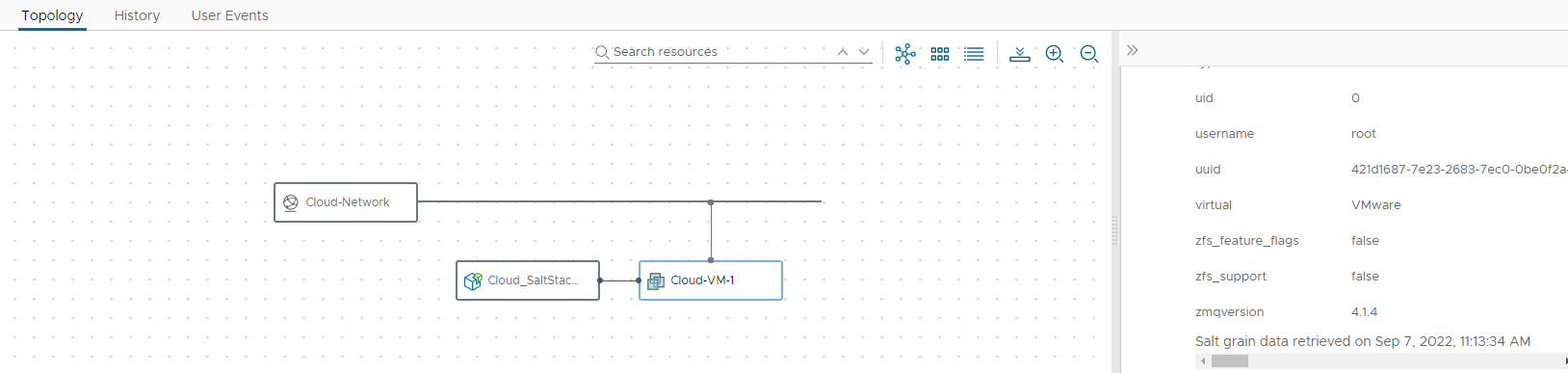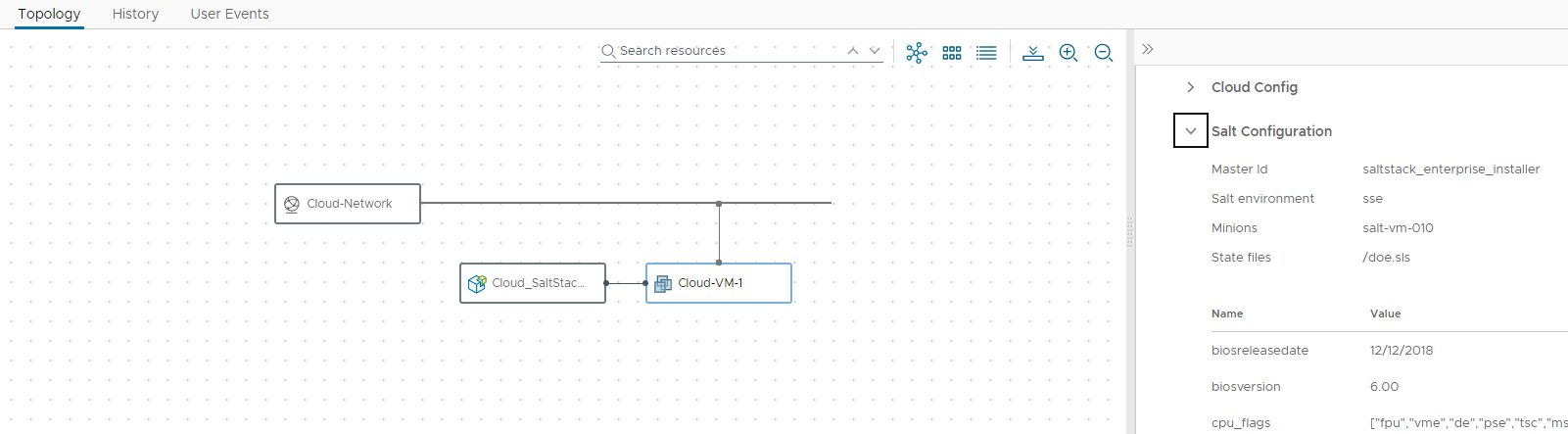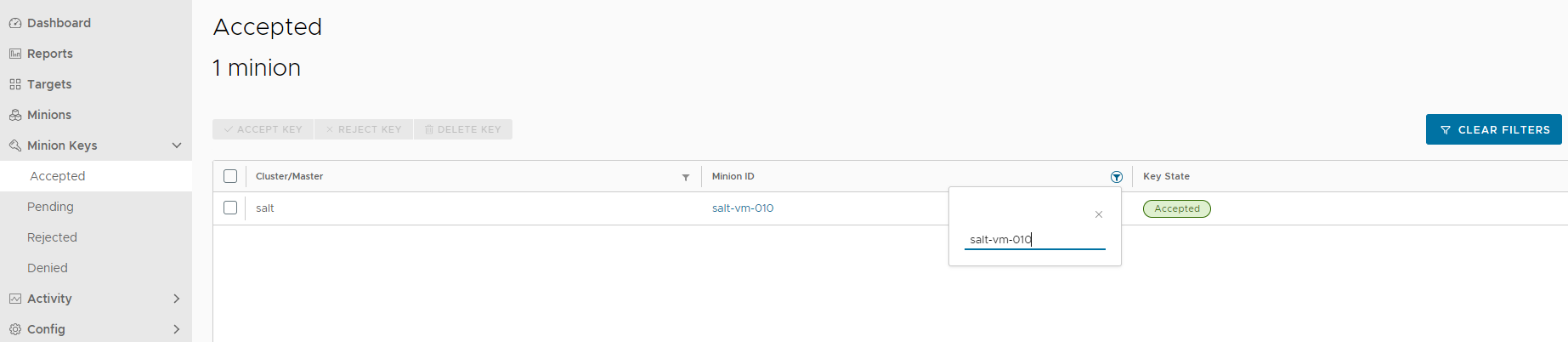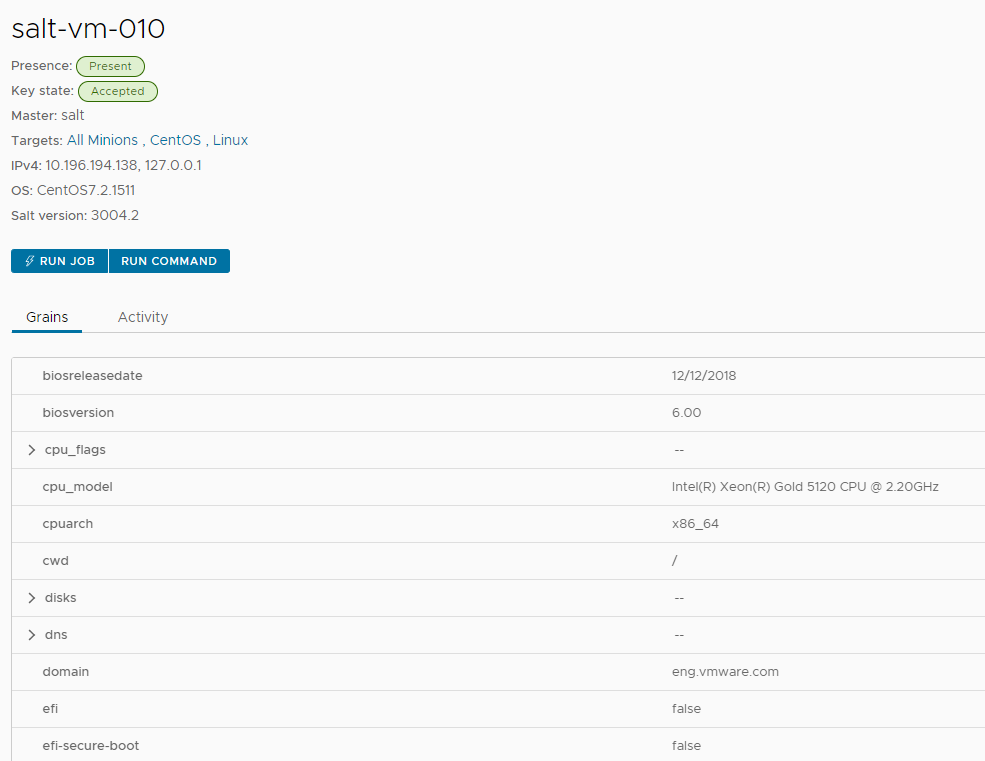En tant que développeur de modèle de cloud, vous pouvez ajouter des propriétés au fichier YAML qui installe le minion SaltStack Config lorsque vous déployez le modèle.
Les propriétés de base que vous ajoutez au modèle incluent l'accès à distance pour la machine que vous souhaitez déployer et les propriétés de configuration pour la ressource SaltStack Config. La procédure inclut uniquement les propriétés sélectionnées. Le fichier YAML inclut d'autres propriétés de la ressource SaltStack Config qui ne sont pas utilisées dans cet exemple. Pour plus d'informations, consultez le schéma.
Bien que cet exemple montre comment ajouter le nom d'utilisateur et le mot de passe pour les propriétés d'accès à distance, vous pouvez configurer une propriété secrète et l'ajouter au modèle. Pour obtenir un exemple, reportez-vous à la section Propriétés secrètes Cloud Assembly.
Procédure
Vérifiez le minion dans SaltStack Config
Après avoir installé le minion sur la machine virtuelle, localisez le minion et exécutez les tâches ou les commandes sur la ressource.
Procédure
Afficher les données de grain de Salt
Une fois que vous avez terminé le déploiement d'un minion Salt sur vos machines virtuelles, vous pouvez afficher les grains du minion dans Cloud Assembly.
Les grains Salt sont collectés pour le système d'exploitation, le nom de domaine, l'adresse IP, le noyau, le type de système d'exploitation et la mémoire du minion, ainsi que de nombreuses autres propriétés système. Si vous n'avez pas accès à SaltStack Config ou si vous souhaitez afficher rapidement les données de grain sans quitter l'interface utilisateur de Cloud Assembly, vous pouvez utiliser l'onglet Topologie pour afficher les données de grain. Pour en savoir plus sur les données de grain, reportez-vous à la section Grains Salt.
Pour afficher les grains d'un minion :
- Dans Cloud Assembly, sélectionnez et localisez votre déploiement.
- Dans l'onglet Topologie, sélectionnez la machine virtuelle attachée à la ressource SaltStack Config.
- Localisez la section Configuration de Salt dans le volet de droite et faites défiler la liste vers le bas pour afficher la liste des données de grain.
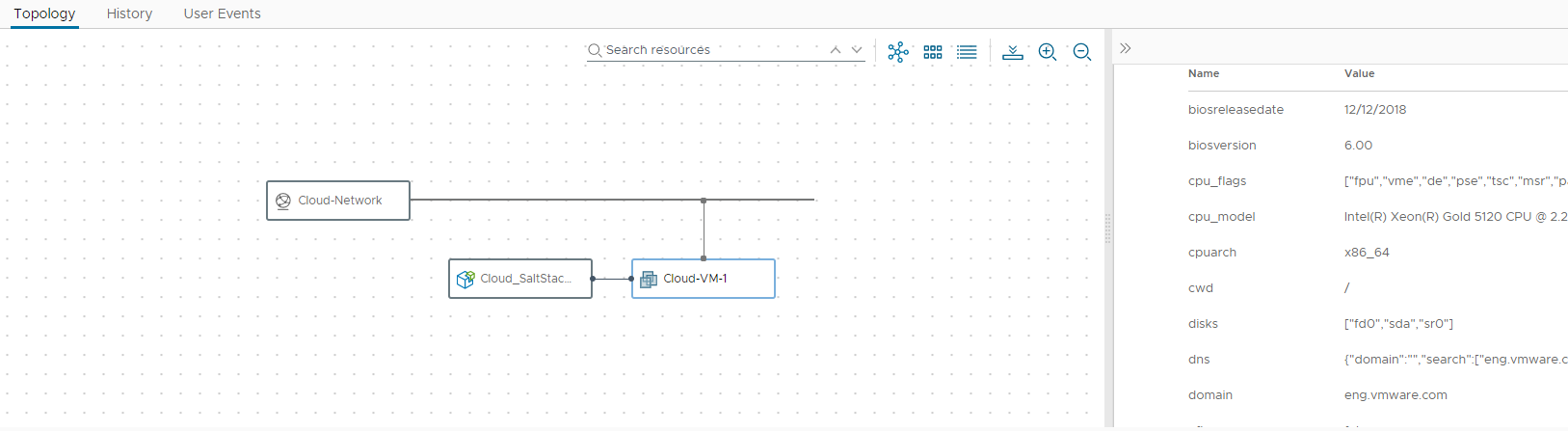
Les données de grain d'un minion sont récupérées après le déploiement du minion. Pour voir quand les données de grain ont été mises à jour pour la dernière fois, vous pouvez faire défiler l'écran jusqu'au bas de la section Configuration Salt.